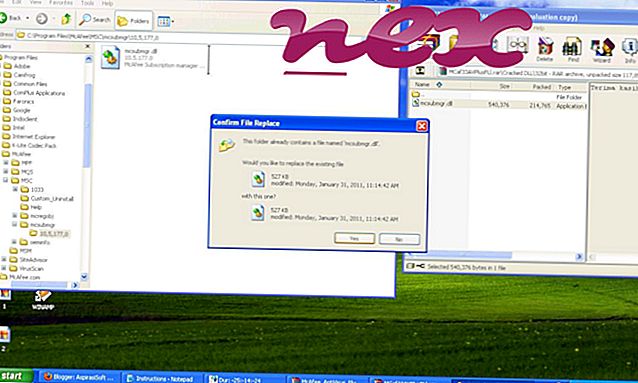safe_url__2.exeとして知られるプロセスは、Vondos Media GmbHのソフトウェアBrowser-Securityに属しているようです。
説明: Safe_url__2.exeはWindowsにとって必須ではなく、多くの場合問題を引き起こします。 safe_url__2.exeファイルは、ユーザーのプロファイルフォルダーのサブフォルダー(通常はC:\ Users \ USERNAME \ AppData \ Roaming \ Browser-Security \ )にあります。 Windows 10/8/7 / XPの既知のファイルサイズは、2, 957, 520バイト(すべてのオカレンスの48%)、3, 343, 048バイトまたは3, 125, 248バイトです。
プログラムの説明はありません。 safe_url__2.exeファイルは、Windowsコアファイルではありません。 アプリケーションは、Windowsの起動時に起動します(レジストリキー:実行を参照)。 プログラムは表示されません。 ファイルはデジタル署名されています。 Safe_url__2.exeは、インターネットへの接続、キーボードとマウスの入力の記録、アプリケーションの監視ができます。 したがって、技術的なセキュリティ評価は80%危険です。
この亜種のアンインストール: Browser-SecurityまたはVondos Media GmbHをアンインストールするか、サポートチームに支援を求めることができます。 Windowsコントロールパネル(ソフトウェアまたはプログラムセクション)のBrowser-SecurityまたはVondos Media GmbHに移動してアンインストールするか、カスタマーサポートについてはvondos.deにアクセスしてください。重要:一部のマルウェアでは、ファイル名safe_url__2.exeも使用されます。たとえば、 not-a-virus:AdWare.Win32.BrowSecX.tx.a (Kasperskyによって検出されます)やTROJ_GEN.R023C0PCS17 (TrendMicroによって検出されます)などです。 したがって、PCのsafe_url__2.exeプロセスをチェックして、脅威であるかどうかを確認する必要があります。 safe_url__2.exeがブラウザの検索エンジンと開始ページを変更した場合、次のようにブラウザのデフォルト設定を復元できます。
Internet-Explorerのデフォルトのブラウザー設定をリセットします▾
- Internet Explorerで、Alt + Xキーの組み合わせを押して、[ ツール ]メニューを開きます。
- [ インターネットオプション]をクリックします 。
- [ 詳細設定 ]タブをクリックします。
- [ リセット... ]ボタンをクリックします。
- [個人設定の削除]オプションを有効にします。
- chrome:// settings / resetProfileSettingsをChromeブラウザのアドレスバーにコピーします。
- リセットをクリックします。
- about:supportをFirefoxブラウザーのアドレスバーにコピーします。
- Firefoxの更新をクリックします。
クリーングパソコンはsafe_url__2に関する問題を回避するための重要な要件です。 つまり、マルウェアのスキャンを実行し、1つのcleanmgrと2つのsfc / scannowを使用してハードドライブをクリーニングし、3つの不要なプログラムをアンインストールし、自動起動プログラムを確認し(4 msconfigを使用)、Windows 5自動更新を有効にします。 定期的なバックアップを実行すること、または少なくとも復元ポイントを設定することを常に忘れないでください。
実際に問題が発生した場合は、最後に行ったこと、または問題が初めて現れる前に最後にインストールしたことを思い出してください。 6 resmonコマンドを使用して、問題の原因となっているプロセスを特定します。 深刻な問題がある場合でも、Windowsを再インストールするよりも、インストールを修復するか、Windows 8以降のバージョンでは、7 DISM.exe / Online / Cleanup-image / Restorehealthコマンドを実行することをお勧めします。 これにより、データを失うことなくオペレーティングシステムを修復できます。
コンピューターのsafe_url__2.exeプロセスの分析に役立つように、次のプログラムが役立つことが証明されています。セキュリティタスクマネージャーは、キーボードやブラウザーの監視や自動開始エントリなどの隠しプロセスを含む、実行中のすべてのWindowsタスクを表示します。 独自のセキュリティリスク評価は、プロセスが潜在的なスパイウェア、マルウェア、またはトロイの木馬である可能性を示します。 B Malwarebytes Anti-Malwareは、スリープ状態のスパイウェア、アドウェア、トロイの木馬、キーロガー、マルウェア、トラッカーをハードドライブから検出して削除します。
関連ファイル:
wallpaperservice32_c.exe _sc_acrobat.exe thxaudio.exe safe_url__2.exe richmediadownloader.dll updaterstartuputility.exe ndistapi.sys mbam.sys vkise.exe data.dll ps2.exe